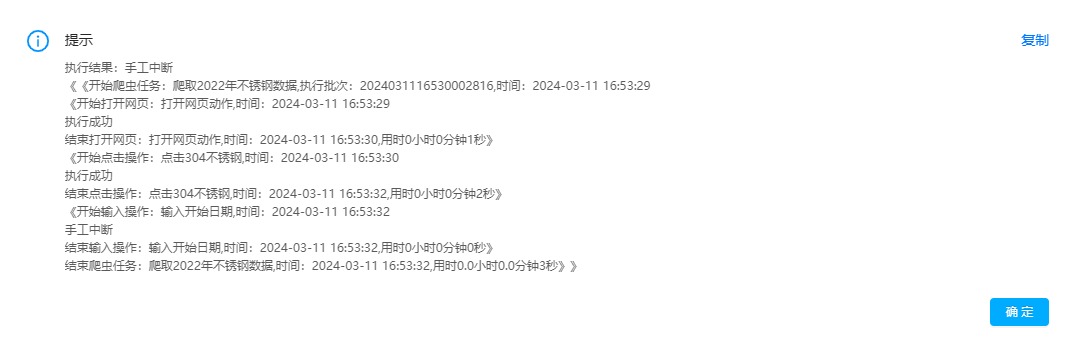- 功能更新
- OurwayBI新框架v2.6发版说明(2025年07月25日)
- OurwayBI新框架v2.5发版说明(2025年03月25日)
- OurwayBI新框架v2.4发版说明(2024年11月0日)
- OurwayBI新框架v2.3发版说明(2024年7月04日)
- OurwayBI新框架v2.2发版说明(2024年3月13日)
- OurwayBI新框架v2.0发版说明(2023年9月27日)
- V8.11版本说明(2023年1月18日)
- V8.10小版本说明(2022年9月30日)
- V8.10版本说明(2022年6月23日)
- V8.9版本说明(2022年5月12日)
- V8.8版本说明(2022年4月15日)
- V8.7版本说明(2021年12月22日)
- V8.6小版本说明(2021年11月19日)
- V8.6版本说明(2021年11月11日)
- V8.5版本说明(2021年10月11日)
- V8.4版本说明(2021年8月09日)
- V8.4版本说明(2021年7月05日)
- V8.1版本说明(2021年3月12日)
- V8.1版本说明(2021年1月18日)
- V8.1版本说明(2020年12月04日)
- V8.1版本说明(2020年11月10日)
- V8.1版本说明(2020年9月30日)
- V8.1版本说明(2020年9月10日)
- V8.1版本说明(2020年8月21日)
- V8.1版本说明(2020年8月5日)
- V7.10版本说明(2020年6月23日)
- V7.10版本说明(2020年5月12日)
- V7.9版本说明(2020年3月31)
- V7.8版本说明(2020年3月24日)
- V7.7版本说明(2020年2月19日)
- V7.7版本说明(2020年1月9日)
- V8.8版本说明文档
- 系统安装部署
- 报表及管理驾驶舱开发
- 图表类型
- 图表对象应用
- 智能分析
- 大屏可视化&移动端
- ETL&数据填报
- 系统管理
- 部署集成
- 标准解决方案
- AI
- 指标管理
- 多语言
- 高手训练营
- 大屏展示文件夹
1.爬虫管理
1.1 爬虫主界面
1.2 文件夹管理
默认包含一个主文件夹,可自行增加文件夹。(文件夹之间没有上下级关系)

1.3 任务管理

增加任务:添加爬虫任务/自动化测试任务到指定文件夹中。
复制任务:复制选中的任务到当前文件夹中。
导出任务:导出并下载选中的任务到指定的路径。
导入任务:导入任务文本文件到指定文件夹中。
显示日志:查看当前任务的执行情况和截图。
2.爬虫设计
2.1 爬虫流程设计
通过拖动控件到面板,完成任务流程的爬取逻辑设计。

(1)拖动控件
每个控件功能不一样,需要拖动,做逻辑连接。
构建逻辑:拖动到面板上。
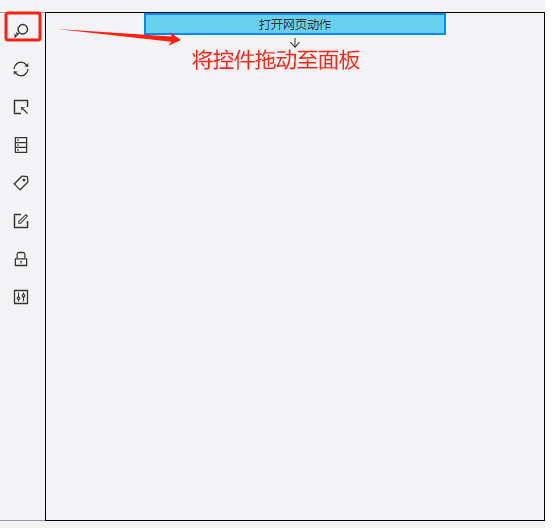
控件之间的逻辑
拖动一个新的控件,覆盖到面板的控件上,当有蓝色框后,就松开左键。
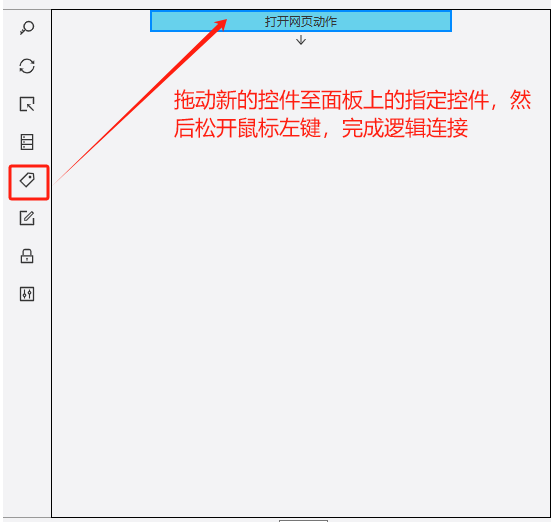
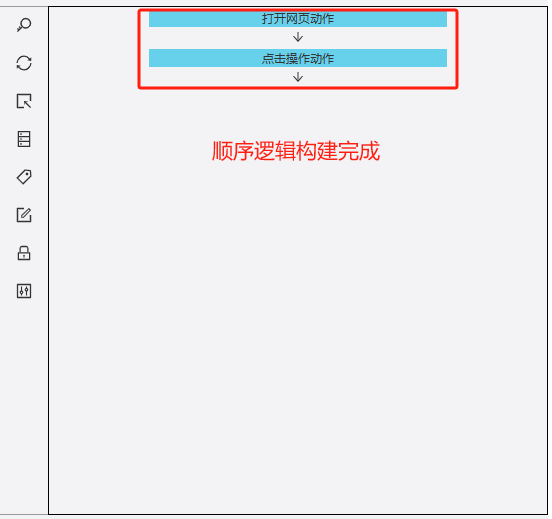
按照数据的采集步骤构建控件逻辑。
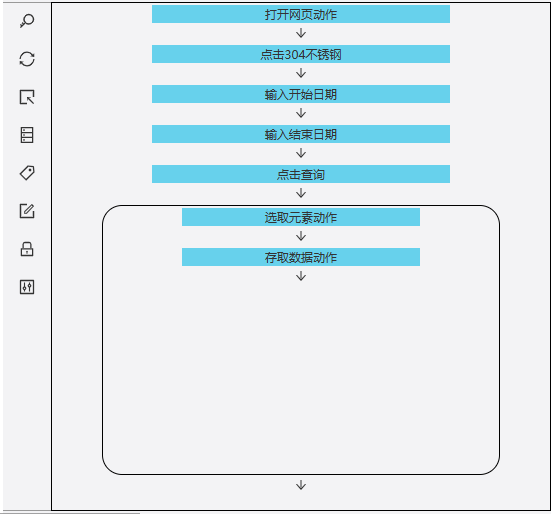
(2)填写控件信息
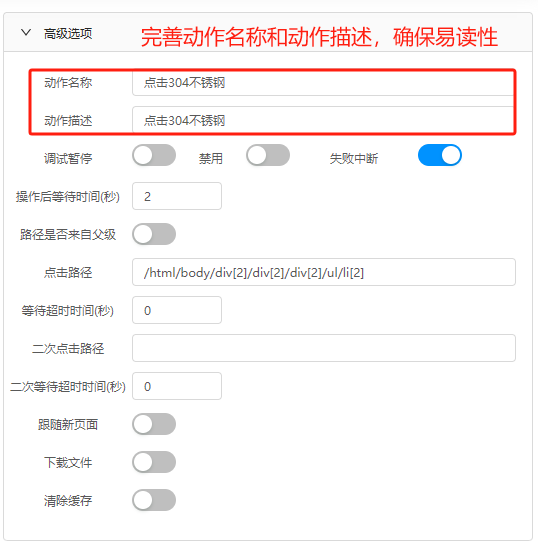
2.2 爬虫控件设置
(1)打开网页
输入需要访问的网页页面地址。

(2)循环动作
根据循环逻辑,选择需要的循环方式、执行类型,并录入循环路径。
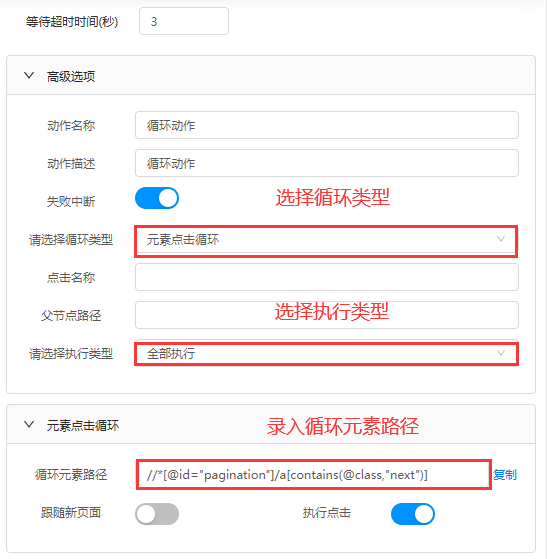
设置完成后,将需要循环的动作拖拽到循环动作框中。

(3)选取元素
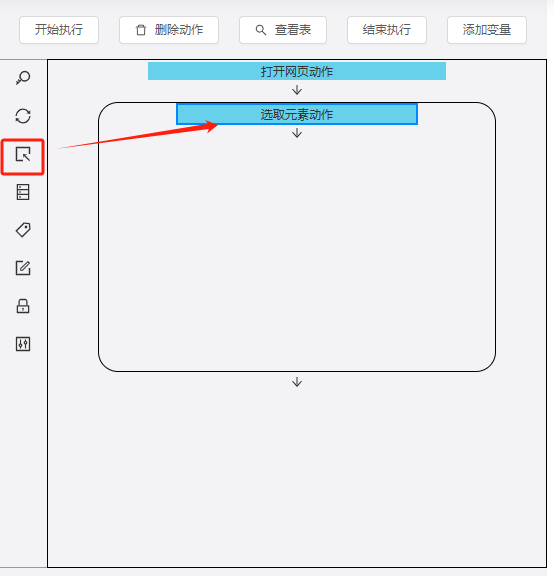
设置步骤,根据需要选择采集数据的类型,并设置采集路径。
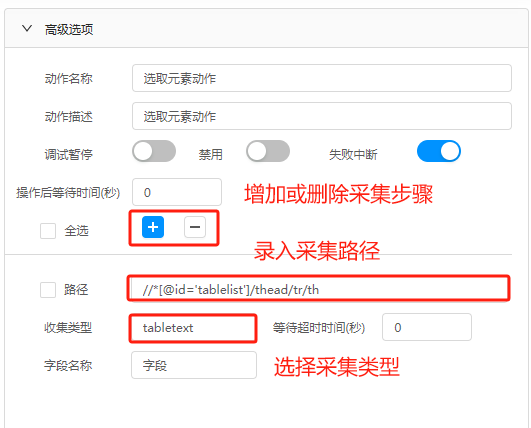
注:以下三个开关,其他动作也可通用,根据实际情况自行选择是否启用。
调试暂停:调试暂停如果开启,运行到此任务节点时将暂停不往下执行,暂停期间关闭将继续往下执行。
禁用:开启将跳过执行此动作,执行下一个动作。
失败中断:开启后,如果此动作执行失败,将中断整个任务的执行。默认开启。
(4)存储元素
设置采集数据的存储表,如表不存在,采集数据时会自动新建。创建的表在BI支撑库所在连接下的powerbiexcel_1数据库内。


(5)点击操作
点击页面元素的操作。
如需做双击动作,可录入二次点击路径,路径和点击路径一致。
需跟随新页面时,可开启跟随新页面。


(6)输入操作
输入文本到指定路径的文本框中,并可设置输入完成后是否回车。
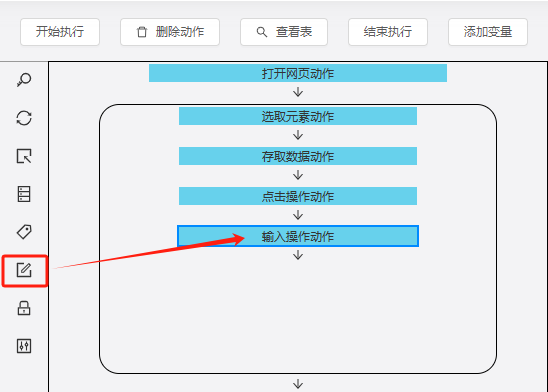

(7)验证码动作
针对实际的验证码类型进行对应的设置。
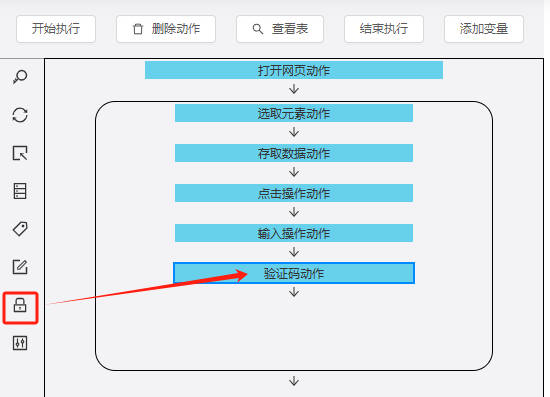
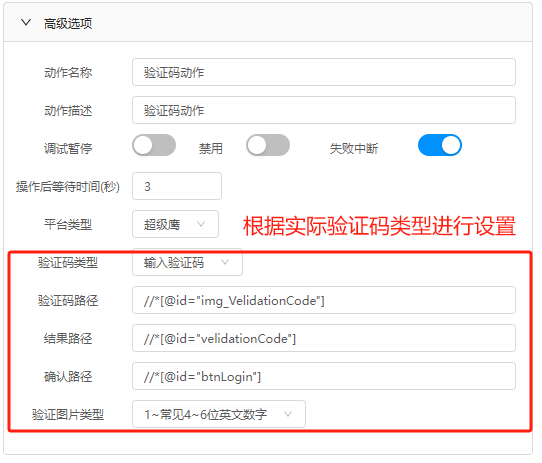
注:验证码平台类型仅支持超级鹰,如需使用验证码动作,请根据以下操作步骤完成超级鹰平台注册和BI参数设置。
①注册用户
进入超级鹰官网http://www.chaojiying.com注册用户。
关注公众号会赠送部分账户题分可用于测试。
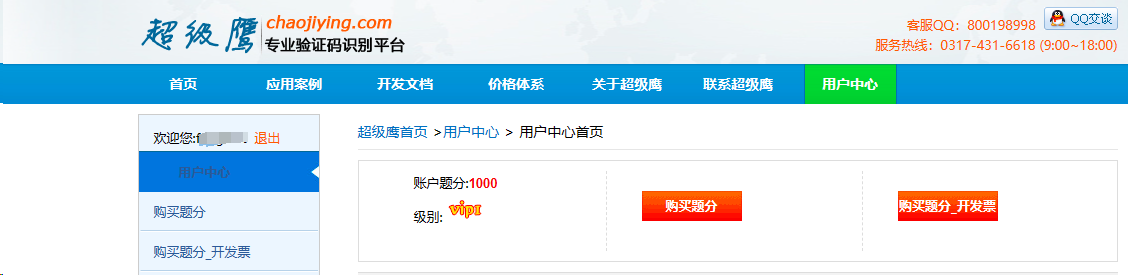
每种验证码类型扣分明细如下https://www.chaojiying.com/price.html

②录入用户信息
从超级鹰用户中心-软件ID页获取软件ID和软件KEY。

进入系统管理-系统配置-系统管理-爬虫设置页面,在超级鹰平台信息设置窗口录入用户信息,完成验证码动作参数配置。
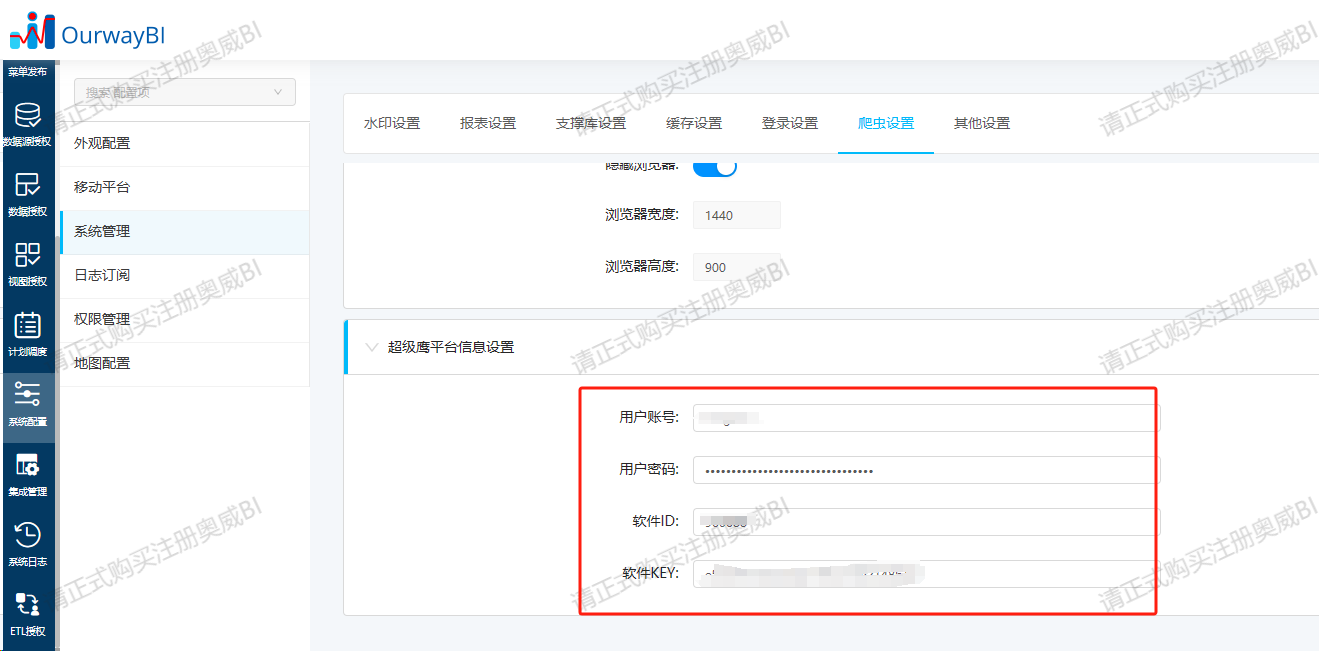
(8)断言动作
常用于数据准确性验证,判断采集内容和期望值是否相同。
确认需要采集的数据类型,并设置断言取值路径、运算符和期望值。
如执行时实际值和期望值不一致,会弹出错误,提示断言失败。

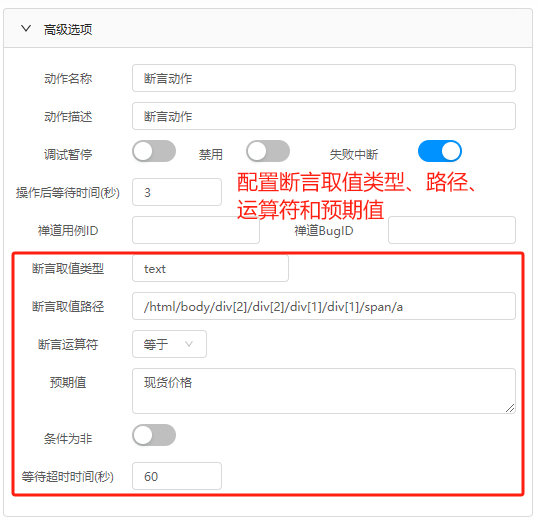
(9)删除动作
需要删除的动作,并点击删除动作按钮,可将该动作从设计面板上移除。

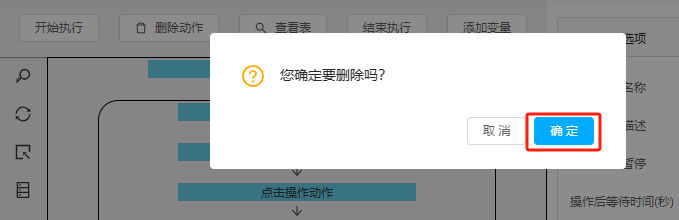

(10)添加变量
如果是直接在输入内容上填写日期,则就相当于把日期给写成固定的了,在现实的应用场景中,一般都是查询动态时间范围的数据,日期都是会跟随时间的变化而发生自动改变的,这时就需要引入BI中的变量。
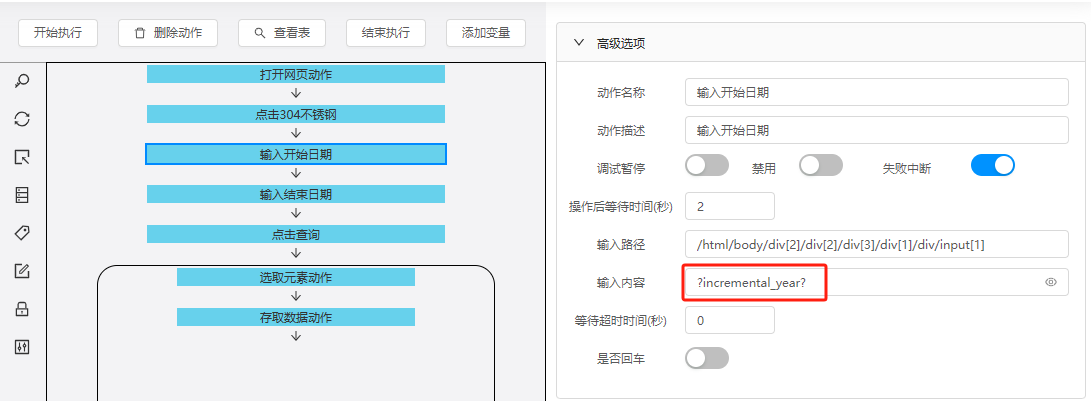
①新增变量
前往etl设置界面,点击变量管理并添加,设置变量信息后点击保存,计算变量确保设置符合实际需求。





②新增变量
在需要使用变量的输入动作,将变量录入到输入路径中,格式为?变量名?
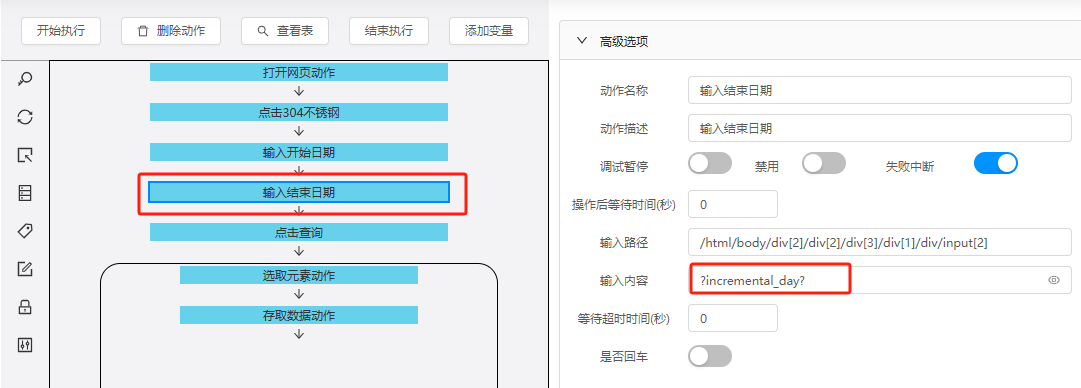
2.3 爬虫任务执行
(1)开始执行
完成爬虫任务的设计后,并设置了数据采集的存储表,可点击开始执行,系统会根据设置的爬取流程进行作业。
如提示出错中断,请根据日志中提示的对应任务进行自检。


(2)查看表
任务执行完成后,可点击查看表,查看抽取的数据情况。
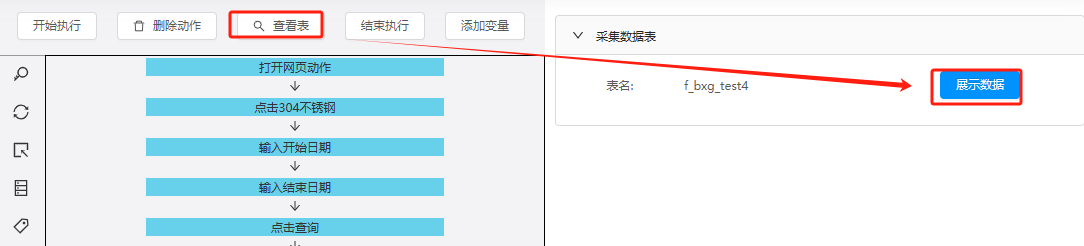

(3)结束执行
如需中断爬虫任务的执行,点击结束执行,并点击中断,并弹出执行日志。